Xbox-sovelluksen poistaminen kokonaan Windows 10: stä
Uncategorized / / August 05, 2021
Microsoft esitteli Windows 10: n, jossa on monia erilaisia ominaisuuksia, jotka ovat käteviä ja tekevät työstäsi helppoa. Paljon uusia ominaisuuksia, Microsoft tarjoaa myös joitain esiasennettuja yleissovelluksia, ja Xbox-sovellus on yksi näistä sovelluksista. Mutta kaikki eivät halua käyttää Xboxia, joten he haluavat poistaa Xboxin kokonaan Windows-tietokoneestaan.
Xbox-sovelluksen avulla voit muodostaa yhteyden Xbox-konsoliin, jotta voit pelata pelejä etänä tietokoneellasi ja keskustella ystävien kanssa. Xbox-sovellus tarjoaa pelin sieppausominaisuuksia sekä joitain muita ominaisuuksia. Tämä on todella hyödyllistä kaikille pelaajille siellä. Xbox-sovellus tekee pelaamisesta mukavampaa myös tietokoneellasi.
Nyt, jos et ole pelaaja tai sinulla ei ole Xbox One -konsolia, Xbox-sovellus ei ole sinulle hyödyllinen. Tässä tilanteessa se on vain sovellus, joka käyttää tallennustilaa. Haluat poistaa sen, mutta kun käytät tavallista asennusprosessia, et voinut tehdä sitä. Kyllä, et voi poistaa Xbox-sovellusta normaalilla asennusprosessilla. Se voidaan kuitenkin poistaa PowerShellin avulla. Annamme sinulle nopean ja helpon askel askeleelta sen tekemisen.

Xbox-sovelluksen poistaminen kokonaan Windows 10: stä
Ennen aloittamista sinun on huolehdittava kahdesta asiasta. Ensimmäinen on, että tarvitset järjestelmänvalvojan oikeudet tietokoneelle. Tarkemmin sanottuna vieras käyttäjä ei voi poistaa sisäänrakennettua sovellusta, joten sinun on tehtävä se järjestelmänvalvojan tililtä. Toinen asia on, että tarvitset vähän tietoa PowerShellin käytöstä. Kaikki, jos täytät nämä vaatimukset, noudata alla mainittuja vaiheita poistaaksesi Xbox-sovelluksen kokonaan Windows 10 -tietokoneeltasi.
Ensinnäkin, siirry hakupalkkiin tai käytä Cortanaa ja etsi PowerShell. Napsauta hiiren kakkospainikkeella ensimmäistä vaihtoehtoa hakutuloksista ja valitse Suorita järjestelmänvalvojana suorittaaksesi PowerShellin.
Kun PowerShell-ikkuna avautuu, sinun on kirjoitettava seuraava komento siihen.
Get-AppxPackage * xboxapp * | Poista-AppxPackage
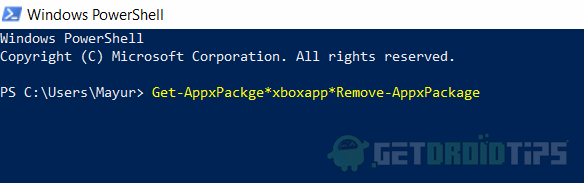
Kun olet kirjoittanut tämän komennon, paina Enter. Kun painat Enter-näppäintä, prosessi alkaa, odota muutama minuutti, kunnes prosessi on valmis.
Kun prosessi on suoritettu loppuun, kirjoita PowerShell-ikkunaan Exit ja paina Enter.
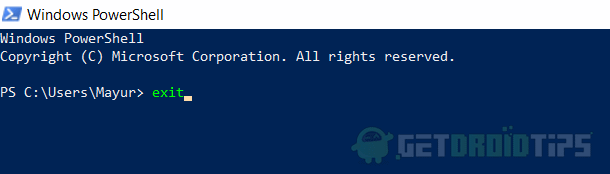
Että kaikki Xbox-sovelluksesi poistetaan tietokoneeltasi.
Johtopäätös
Tämä on todella helppo menetelmä, joka ei vie aikaa ollenkaan. Ole kuitenkin varovainen kirjoittaessasi komentoa ja kirjoita tarkka komento, jonka annoimme sinulle. Xbox-sovelluksesta on hyötyä monin tavoin, ja voit jopa siepata myös PC-peliesi näytön. Sitä ei tarvitse poistaa, jos se ei häiritse sinua, koska se on hyvä sovellus.
Silti kaikki eivät ole pelaajia, ja voit päästä eroon Xbox-sovelluksesta helposti seuraamalla sinulle tarjoamaa menetelmää. Voit asentaa Xbox-sovelluksen uudelleen Microsoft Storesta milloin tahansa.
Toimittajan valinta:
- Korjaa Realtek HD Audio Manager, joka ei avaudu tai toimi Windows 10: ssä
- Kuinka korjata Xbox One -järjestelmävirhe E200?
- Korjaa - 0x80190005-virhekoodi, kun yrität kirjautua sisään Xboxilla
- Kuinka korjata Xbox One -virhekoodi 0X80070BFA
- Xbox Live Core -palvelut ovat poissa käytöstä: Mitä voit tehdä?
Rahul on tietojenkäsittelytieteen opiskelija, jolla on valtava kiinnostus tekniikan ja salausvaluutan aiheisiin. Hän viettää suurimman osan ajastaan joko kirjoittamalla tai kuuntelemalla musiikkia tai matkustelemalla näkymättömissä paikoissa. Hän uskoo, että suklaa on ratkaisu kaikkiin hänen ongelmiinsa. Elämä tapahtuu, ja kahvi auttaa.



